步骤05:预览效果。继续插入合并域,单击【预览结果】按钮预览合并域显示的结果,效果如下右图所示。


步骤06:执行邮件合并。单击【完成并合并】按钮,在弹出的下拉列表中选择【发送电子邮件】选项,打开【合并到电子邮件】对话框,在【收件人】下拉列表框中选择【邮箱地址】,在【主题行】文本框中输入【1月工资条】,单击【确定】按钮,如下图所示。即可启动Outlook,将制作好的工资条发送到员工电子邮箱。

步骤05:预览效果。继续插入合并域,单击【预览结果】按钮预览合并域显示的结果,效果如下右图所示。


步骤06:执行邮件合并。单击【完成并合并】按钮,在弹出的下拉列表中选择【发送电子邮件】选项,打开【合并到电子邮件】对话框,在【收件人】下拉列表框中选择【邮箱地址】,在【主题行】文本框中输入【1月工资条】,单击【确定】按钮,如下图所示。即可启动Outlook,将制作好的工资条发送到员工电子邮箱。

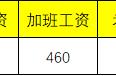




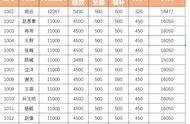



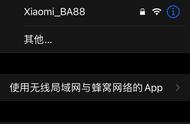





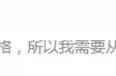
Copyright © 2018 - 2021 www.yd166.com., All Rights Reserved.